Sprievodca exportom údajov z iPhone, aplikácie iPad Health v systéme iOS 10 do počítača
Úplne nová aplikácia Zdravie je prepracovaná pre systém iOS 10od spoločnosti Apple, čo používateľom uľahčuje získavanie informácií o zdravotnom stave a dosahovaní ich cieľov. Môžeme zaznamenávať naše zdravotné údaje každý deň, napríklad prechádzky, spálené kalórie, krvný tlak atď., Aby sme zostali na dobrej kondícii. Niekedy však potrebujeme exportovať zdravotné údaje z iPhone na iné použitie alebo jednoducho zálohovať zdravotné údaje spoločnosti Apple. Táto príručka vám ukáže oficiálny spôsob, akým je v súčasnosti k dispozícii prenášať zdravotné údaje v systéme iOS 10 na zariadeniach iPhone / iPad.

Časť 1: Prečo potrebujete exportovať zdravotné údaje v systéme iOS 10 na zariadeniach iPhone, iPad do počítača?
Hlavný dôvod na export údajov z Apple HealthAplikácia v systéme iOS 10 je taká, že iTunes nemôžu pravidelne zálohovať údaje o zdravotnom stave a aktivite z bezpečnostných dôvodov, čo znamená, že ak ste nezapli zálohovanie šifrovania manuálne, zakaždým, keď ste iPhone / iPad nastavili ako nové zariadenie alebo inovovali v operačnom systéme pre iOS 10.1 / 10.2 / 10.3 sa stratia všetky údaje, ktoré ste zaznamenali v aplikácii Apple Health. Dalo by sa to povedať ako škoda.
Našťastie Apple dáva na Health App možnosť voľbypomáhajú prenášať údaje. Odovzdané údaje sa v počítači zobrazujú ako súbor .xml a pri priamom otvorení je ťažko zrozumiteľné, môžete ich však previesť do iných čitateľných formulárov, ako je napríklad súbor Excel alebo CSV. Teraz nás sledujte a exportujte zdravotné údaje iOS 10 na iPhone / iPad.
Časť 2: Ako prenášať údaje o zdravotnom stave systému iOS 10 z iPhone do PC / Mac
Pri otváraní aplikácie Zdravie v systéme iOS 10.3 / 10.2/10 uvidíte nové rozhranie so štyrmi kategóriami: aktivita, spánok, všímavosť a výživa, čo odlišuje export údajov zo aplikácie Zdravie pomocou zariadení iOS 9/8.
- Krok 1: Spustite aplikáciu Health na zariadení iPhone 7/7 Plus / 6s / 6 Plus / 6/5, iPad Pro a potom prejdite na ikonu profilu v pravom hornom rohu.
- Krok 2: Po klepnutí na položku „Exportovať zdravotné údaje“ v dolnej časti stránky potvrďte výber položky „Exportovať“ v kontextovom okne.
- Krok 3: Zobrazí sa výzva na výber spôsobu zdieľania vyvážajúcich údajov o zdraví. E-mail odporučím podľa vášho výberu.


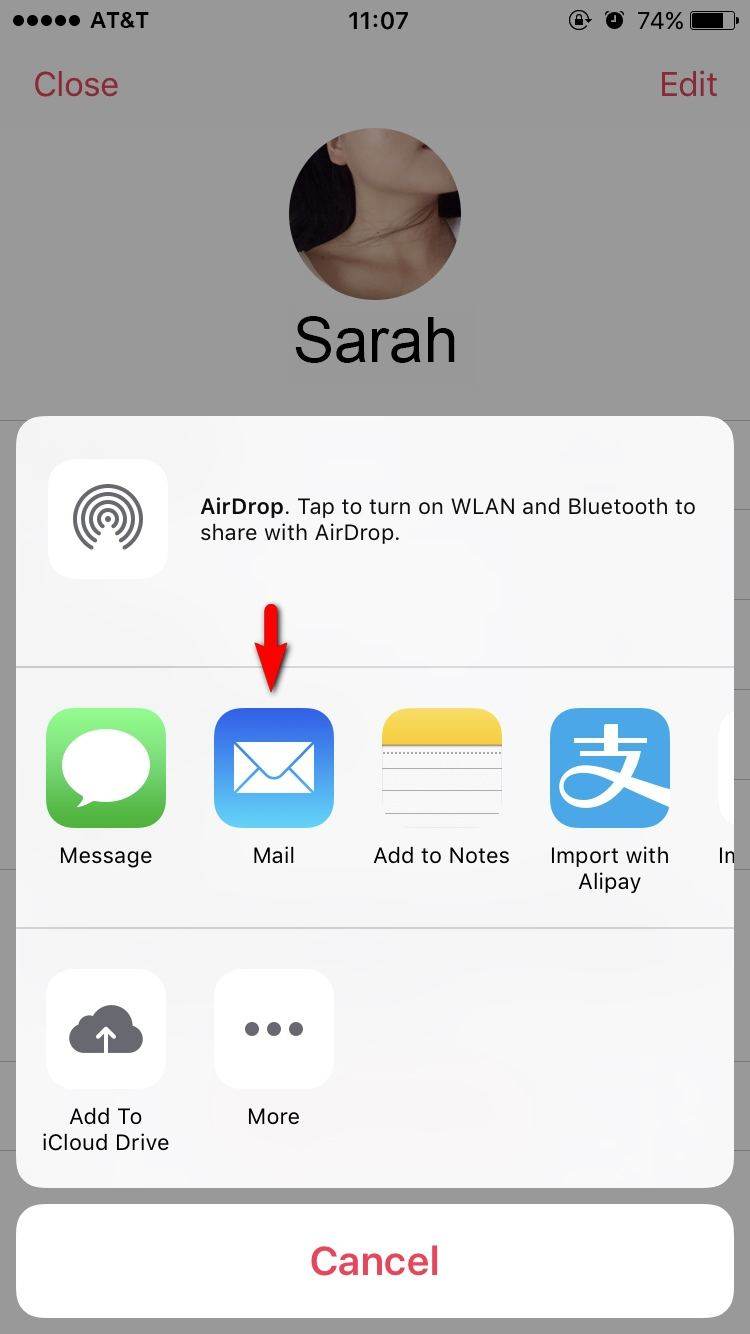
Potom sa zdravotné údaje automaticky prenesú do e-mailu so súborom zip. Zadajte svoju vlastnú e-mailovú adresu a uložte ju pre ďalšie použitie.
V prípade používateľov systému iOS 10 v časti Používatelia prejdite na ikonu Zdravotné údaje> Všetky> Zdieľať v pravom hornom rohu> Exportovať a potom zúčtujte.
Ak chcete úplnú správu zariadení iPhone / iPad,môžete vyskúšať aj Tenorshare iCareFone a poskytnúť komplexnú správu súborov pre zariadenia iOS 10.3 / 10.2 / 10. S ním môžete voľne prenášať fotografie, hudbu, knihy, videá, kontakty, kalendáre atď. Medzi iPhone / iPad a PC / Mac.









